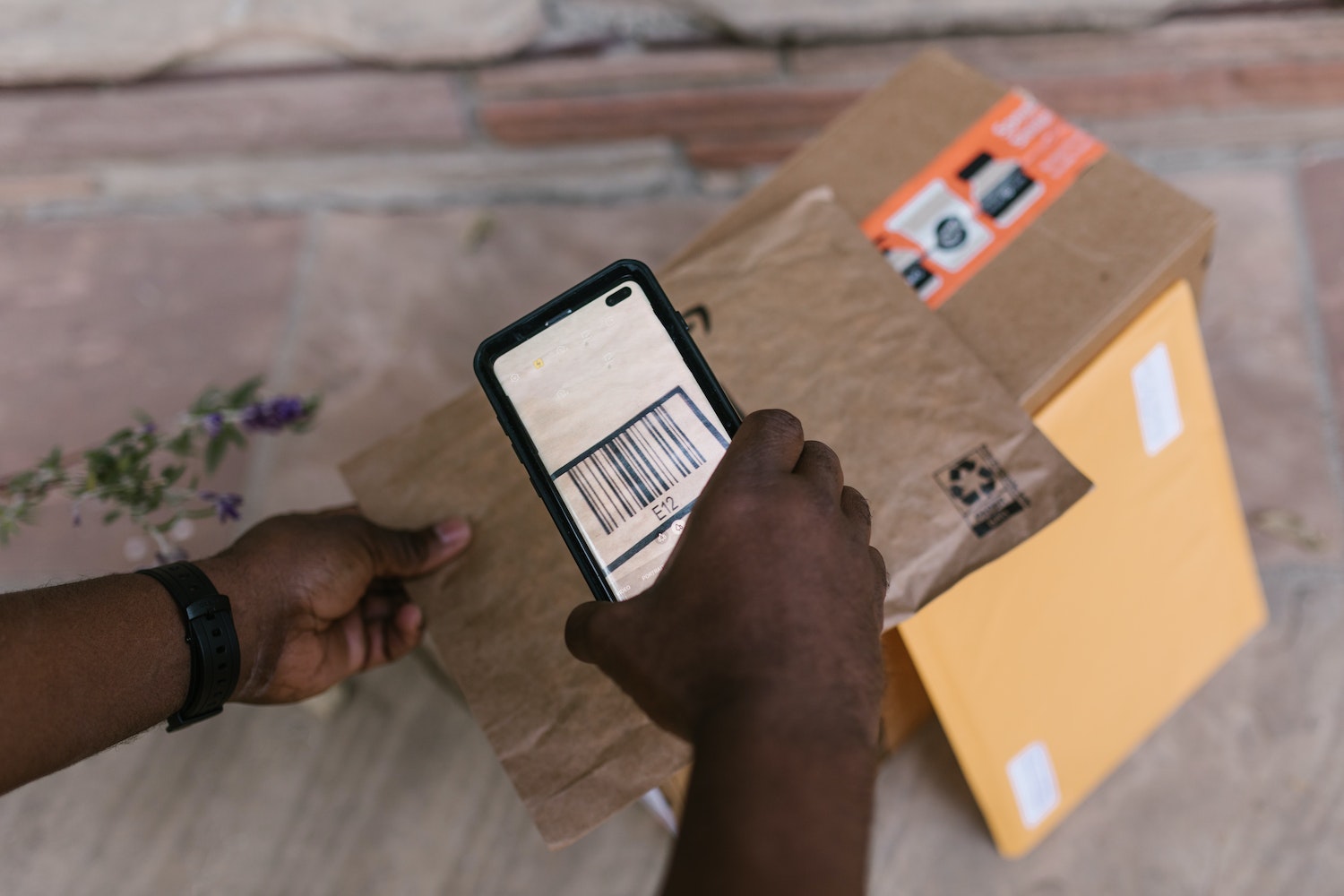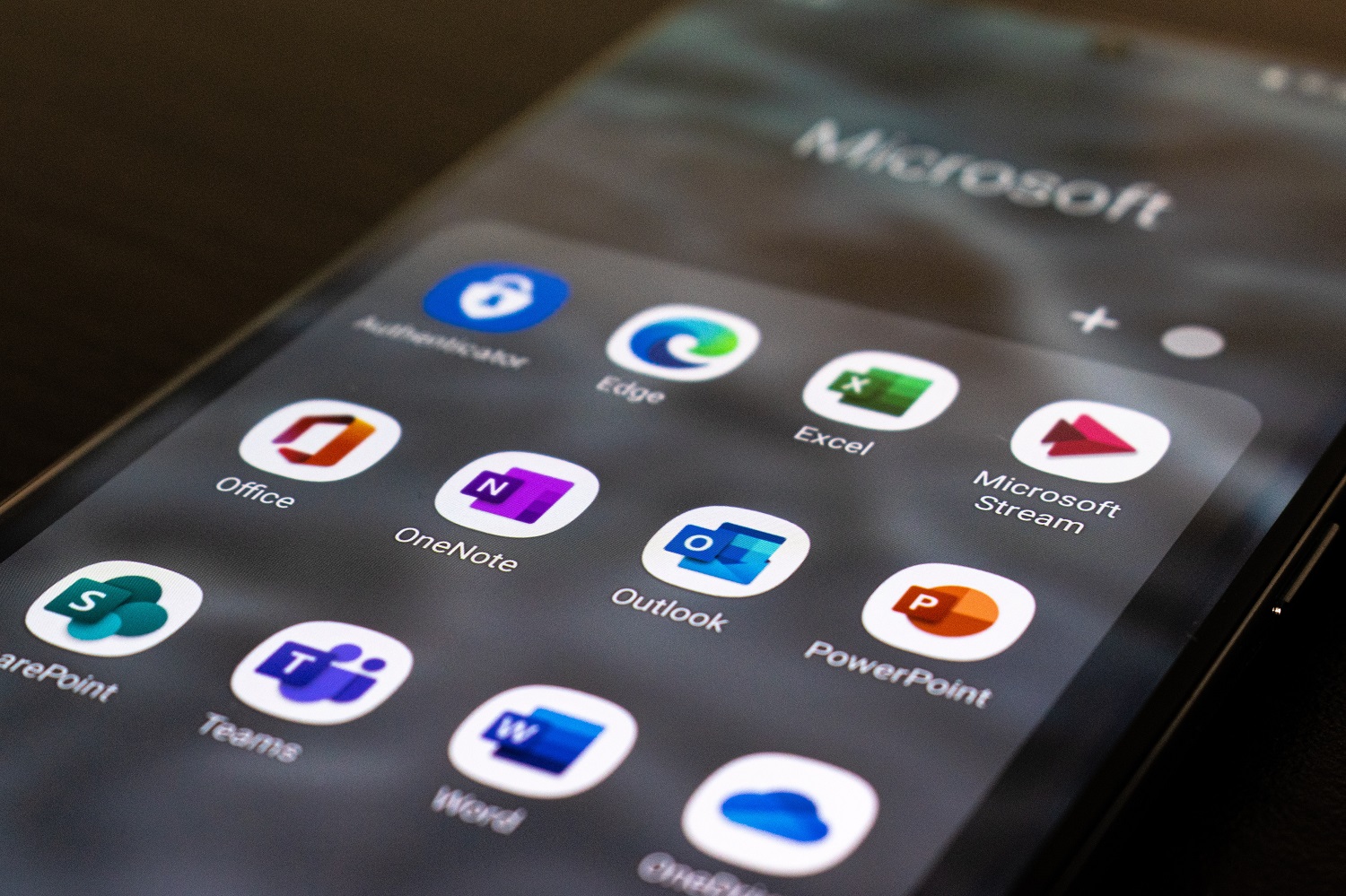Al giorno d’oggi, dove chiunque utilizza uno smartphone, la privacy è uno dei fattori più importanti da prendere in considerazione. L’obiettivo è che nessuno debba avere accesso ai dati che consideriamo privati, come foto o video. Fortunatamente, i Samsung Galaxy S22 e S22 ULTRA sono dotati di una funzione integrata introdotta appositamente per aumentare la sicurezza e la privacy dei propri sistemi, questa funzione si chiama Secure Folder. Ecco quindi come nascondere foto e video su Samsung Galaxy S22 o S22 Ultra utilizzando la funzione Secure Folder.
Cosa è la funzione Secure Folder?
Gli smartphone Samsung con protezione Knox dispongono di uno spazio dedicato chiamato Cartella sicura o Secure Folder. Questo spazio può essere utilizzato per archiviare in modo sicuro dati, file e applicazioni importanti, criptandoli con una password o con l’autenticazione biometrica. Anche se qualcuno è in grado di accedere al telefono, Secure Folder impedisce il facile accesso ai dati.
L’applicazione Secure Folder è disponibile solo sugli smartphone Samsung e non si può trovare su nessun altro dispositivo Android. La funzionalità è disponibile su quasi tutti gli attuali dispositivi Samsung di fascia di prezzo media e alta. Non ci sono restrizioni di spazio. Se il telefono dispone di spazio sufficiente, è possibile memorizzare tutti i file desiderati.
Altre applicazioni non possono visualizzare il contenuto di Secure Folder sul telefono. Allo stesso modo, collegando il telefono a un PC e copiando i file della memoria interna non sarà possibile accedere ai contenuti memorizzati su questa scheda.
Come nascondere foto e video su Samsung Galaxy S22 o S22 Ultra
Prima di poter creare una cartella protetta sul nostro Galaxy S22, è necessario creare un account Samsung. Dopodiché, potrai seguire la procedura sotto per creare una cartella protetta con Secure Folder sul tuo Samsung Galaxy S22.
- Dalla Home, accedi alle Impostazioni del telefono
- Ora seleziona ‘Dati biometrici e sicurezza’ e poi ‘Secure Folder’
- Tocca Accedi se disponi già di un account Samsung. Premi su Continua o Accetta per continuare con la procedura
- Immetti i dati dell’account per accedere utilizzando l’account Samsung e successivamente seleziona OK o Accedi
- Ora scegli tra le varie tecniche di blocco. È possibile selezionare una password, un PIN o un segno.
- Immetti il codice o la password e premi su Continua.
- Tocca Conferma dopo aver verificato la combinazione o la password.
- Nelle schermate della Home e delle Applicazioni noterai la presenza di collegamenti alla cartella protetta.
Per aggiungere dei file alla cartella protetta:
- Dalle schermate Applicazioni o Home, accedi alla cartella protetta
- Tocca i tre punti in alto e seleziona Aggiungi file
- Seleziona il tipo di file che desideri aggiungere alla cartella protetta. Per esempio, seleziona Foto per aggiungere una foto alla cartella. Una volta premuto su Foto si aprirà la Galleria per poter scegliere le immagini da nascondere
- Una volta scelte le foto da nascondere tocca su Fatto
- Ora seleziona se vuoi copiare o spostare definitivamente la foto nella cartella protetta.
Altre applicazioni per nascondere foto e video
FotoX
Con l’app FotoX (scaricabile da Google Play Store) potrai nascondere foto e video su Samsung Galaxy S22 o S22 Ultra. FotoX mette a disposizione una galleria cloud privata e sicura che per limitare l’accesso indesiderato da parte di altre persone permette di scegliere una password, un pin o un segno. Le foto e i video verranno criptati e quanto qualcuno tenterà di accedere ai file sbagliando la password, l’app ti avvertirà.
LockMyPix
LockMyPix è un’altra app molto simile a FotoX, anche in questo caso le foto e i video verranno criptati e nascosti. L’accesso ai file nascosti sarà permesso soltanto dopo aver introdotto la password corretta. La differenza tra quest’app e FotoX è che la seconda non può essere nascosta mentre LockMyPix si può nascondere.
Nascondere foto e video su Samsung Galaxy S22 o S22 Ultra senza scaricare altre App
Per nascondere tutti i tipi di file senza dover scaricare altre applicazioni ti basterà seguire le istruzioni sotto:
- Apri l’applicazione File Manager sul tuo smartphone Android
- Cerca l’opzione per creare una nuova cartella
- Digita il nome desiderato per la cartella
- Aggiungi un punto (.) prima del nome della cartella per renderla nascosta
- Ora, trasferisci tutti i dati in questa cartella.
Come vedrai, tutti i file che vengono messi in cartelle con il (.) davanti verranno nascosti immediatamente.